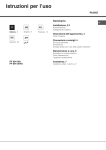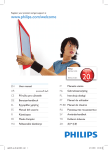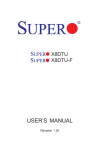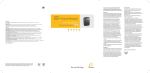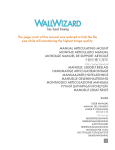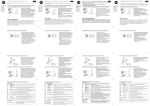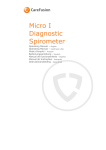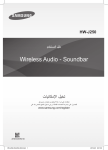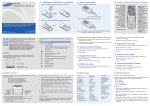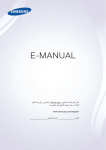Download Getting started with Logitech® Fold
Transcript
Getting started with Logitech® Fold-Up Keyboard for iPad 2 Logitech® Fold-Up Keyboard Getting started with Logitech® Fold-Up Keyboard for iPad 2 2 Logitech® Fold-Up Keyboard Contents English . . . . . . . . . . . . . . . . . 4 Ελληνικά . . . . . . . . . . . . . . . . . 22 Français . . . . . . . . . . . . . . . . 10 Türkçe . . . . . . . . . . . . . . . . . 28 Nederlands . . . . . . . . . . . . . . .16 39 . . . . . . . . . . . . . . . . . . العربية www.logitech.com/support . . . . . . . . . . . . . . . . . . . . . . . . . . . 43 3 Logitech® Fold-Up Keyboard Setup and turn on 1. Insert iPad 2 2.Open the keyboard Slide your iPad 2 into the tray. Make sure that the connector port is aligned with the connector opening on the tray. Push the iPad into place. The “Click” lets you know that the iPad is securely attached. Press the release button and lift the iPad tray to expand the keyboard. The keyboard turns on when it is fully open. 4 English Logitech® Fold-Up Keyboard Pairing the Fold-Up Keyboard The Bluetooth Fold-Up Keyboard should only need to pair to your iPad 2 once. 1. On the open keyboard, press the CONNECT button. The Bluetooth status light blinks. The keyboard is “discoverable” for three minutes, or until it is paired with the iPad 2. 2.On the iPad 2, select: Settings > General > Bluetooth > On. 3.Select “Logitech Fold-Up Keyboard (IPD)” from the iPad 2 list of available devices. The iPad 2 displays a code. 4.Type the code on the keyboard and press Enter. The Fold-Up Keyboard is paired to the iPad 2. LED Indicators Bluetooth LED • Pairing Blinks while discoverable, or until paired. Charging LED • Solid green glow while charging; turns off when fully charged. • Power ON Solid glow for the first six seconds after power on. • Blinks red when battery status drops below 5%, or less than one hour. LED continues to blink until battery is completely dead and the unit turns off. English 5 5 Logitech® Fold-Up Keyboard Function keys 1 2 3 4 The Fold-Up Keyboard is designed with special function keys (F-key) for more control of your iPad 2. To use the enhanced functions, press and hold the fn key followed by an F-key. 1. Home Returns you to the iPad 2 home screen 2. Search Brings up the iPad 2 search screen 3. Slideshow Starts playing slideshow of saved pictures 4. Virtual keyboard Allows you to hide or show iPad 2 onscreen keyboard 6 English 5 6 7 8 9 10 11 5. Previous track Skips to previous track on current playlist 6. Play/Pause Starts or stops current playlist 7.Next track Skips to next track on current playlist 8. Mute Mutes audio on iPad 2 9. Volume down Decreases volume on iPad 2 10. Volume up Increases volume on iPad 2 11. Lock Makes the iPad 2 screen go dark and come back when pressed again Logitech® Fold-Up Keyboard Close and turn off 1. Close the keyboard Hold and gently push both front corners of the keyboard towards the back of the unit until completely closed. Closing the unit turns off the keyboard. Caution • Hold the keyboard until fully closed to prevent the iPad 2 from falling. • Avoid putting your fingers between the tray and the bottom case to prevent pinching. 2.Remove the iPad Press down on the iPad release to remove it from the tray. Tip: During flights, keep keyboard closed. English 7 7 Logitech® Fold-Up Keyboard Battery Management The Fold-Up Keyboard features a rechargeable battery. Charging information • To recharge the keyboard, use the provided USB cable. Plug the micro USB end into the unit and the other end into an iPad 2 adapter or a computer USB port. The keyboard will charge when open or closed: • The battery LED is green while charging. It turns off when the keyboard is fully charged. • It takes about 3 hours to completely recharge the keyboard. • The battery life is approximately 500 hours of typing. USB 8 English Logitech® Fold-Up Keyboard Product end of life: keyboard battery disposal Removing the battery requires disassembly 5.Remove the keyboard from and will destroy the unit. the bottom case. 1. Remove each rubber foot located on 6.On the bottom of the keyboard, the bottom of the Fold-Up Keyboard. use a tool to break the battery cover. 2.Remove the screws located below 7.Remove the battery. each rubber foot. 8.Dispose of the battery according to local 3.Turn the unit right side up. regulations. Recycle the remaining keyboard part. 4.Remove the iPad tray. What do you think? Please take a minute to tell us. Thank you for purchasing our product. www.logitech.com/ithink English 9 9 Logitech® Fold-Up Keyboard Installation et mise sous tension 1. Insertion de l’iPad 2 2.Ouverture du clavier Glissez votre iPad 2 dans le plateau. Assurez-vous que le port du connecteur s’aligne avec l’ouverture du plateau. Poussez l’iPad jusqu’à ce qu’un cliquetis vous indique qu’il est correctement installé dans le logement. Appuyez sur le bouton permettant de libérer le clavier et soulevez le plateau pour extraire le clavier. Le clavier se met sous tension une fois ouvert. 10 Français 10 Logitech® Fold-Up Keyboard Couplage du clavier pliable Le clavier pliable Bluetooth nécessite normalement un seul couplage à votre iPad 2. 1. Sur le clavier ouvert, appuyez sur le bouton CONNECT. Le témoin d’état de Bluetooth clignote. Le clavier est «détectable» pendant trois minutes, ou jusqu’à son couplage à l’iPad 2. 2.Sur l’iPad 2, sélectionnez Paramètres > Général > Bluetooth > Activé. 3.Sélectionnez Logitech Fold-Up Keyboard (IPD) dans la liste des dispositifs disponibles affichée sur l’iPad 2. L’iPad 2 affiche un code. 4.Saisissez le code à l’aide du clavier et appuyez sur la touche Entrée. Le clavier pliable est désormais couplé à l’iPad 2. Témoins lumineux Témoin Bluetooth • Couplage Clignote tant que le dispositif est détectable ou jusqu’à son couplage. • Mise sous tension Reste allumé pendant les six secondes suivant la mise sous tension. Témoin de charge • Reste allumé en vert pendant la charge ; s’éteint une fois complètement chargé. • Clignote en rouge pour indiquer un niveau de charge inférieur à 5 % ou une autonomie restante de moins d’une heure. Le témoin continue de clignoter jusqu’à ce que la batterie soit complètement déchargée et que l’unité s’éteigne. Français 11 11 Logitech® Fold-Up Keyboard Touches de fonction 1 2 3 4 Le clavier pliable est conçu avec des touches de fonction spéciales (touches F) offrant davantage de contrôle sur votre iPad 2. Pour utiliser les fonctions avancées, appuyez sur la touche FN sans la relâcher et sur la touche F de votre choix. 1. Accueil Affiche l’écran d’accueil de l’iPad 2 2. Recherche Affiche l’écran de recherche de l’iPad 2 3. Diaporama Lance un diaporama des images enregistrées 4. Clavier virtuel Vous permet de masquer ou d’afficher le clavier à l’écran de l’iPad 2 12 Français 12 5 6 7 8 9 10 11 5. Piste précédente Revient à la piste précédente de la liste de lecture en cours 6. Lecture/Pause Démarre ou interrompt la liste de lecture en cours 7.Piste suivante Passe à la piste suivante de la liste de lecture en cours 8. Sourdine Coupe le son sur l’iPad 2 9. Volume - Baisse le volume de l’iPad 2 10. Volume + Augmente le volume de l’iPad 2 11. Verrouillage Affiche un écran noir sur l’iPad 2 ou rétablit l’écran si vous appuyez de nouveau sur la touche Logitech® Fold-Up Keyboard Fermeture et mise hors tension 1. Fermeture du clavier Saisissez les deux côtés du clavier et repliez-les doucement vers l’arrière de l’unité jusqu’à leur rangement complet. Le fait de fermer l’unité met le clavier hors tension. Attention • Tenez le clavier jusqu’à sa fermeture complète pour empêcher toute chute de l’iPad 2. • Ne placez pas vos doigts entre le plateau et la coque inférieure pour éviter tout risque de pincement. 2.Retrait de l’iPad Appuyez sur la patte de libération de l’iPad pour le retirer du plateau. Conseil: en vol, gardez le clavier fermé. Français 13 13 Logitech® Fold-Up Keyboard Gestion de l’alimentation Le clavier pliable contient une batterie rechargeable. Informations de charge • Pour recharger le clavier, utilisez le câble USB fourni. Branchez l’extrémité micro USB dans l’unité et l’autre extrémité dans un adaptateur iPad 2 ou le port USB d’un ordinateur. Le clavier se charge alors, qu’il soit ouvert ou fermé: • Le témoin de la batterie s’allume en vert pendant la charge. Il s’éteint lorsque le clavier est complètement chargé. • Une charge complète du clavier prend environ trois heures. • La longévité de la batterie permet environ 500 heures de saisie. USB 14 Français 14 Logitech® Fold-Up Keyboard Fin du cycle de vie du produit: mise au Le retrait de la batterie nécessite un désassemblage qui rendra l’unité inutilisable. 1. Retirez chaque pied en caoutchouc situé sous le clavier pliable. 2.Retirez les vis situées sous chaque pied en caoutchouc. 3.Retournez l’unité dans le bon sens. 4.Retirez le plateau de l’iPad. rebut de la batterie du clavier 5.Retirez le clavier de la coque inférieure. 6.Sous l’emplacement du clavier, utilisez un outil pour forcer le compartiment de la batterie. 7.Retirez la batterie. 8.Mettez-la au rebut conformément aux directives locales. Recyclez la partie clavier restante. Qu’en pensez-vous? Veuillez prendre quelques minutes pour nous faire part de vos commentaires. Nous vous remercions d’avoir acheté ce produit. www.logitech.com/ithink Français 15 15 Logitech® Fold-Up Keyboard Installeren en inschakelen 1. iPad 2 aansluiten 2.Het toetsenbord openen Schuif uw iPad 2 in de houder. Zorg dat de connectorpoort goed voor de connectoropening in de houder ligt. Druk de iPad op zijn plaats. Wanneer u een klik hoort, weet u dat de iPad goed geplaats is. Druk op de vrijgaveknop en trek de iPad-houder omhoog om het toetsenbord uit te klappen. Het toetsenbord wordt ingeschakeld wanneer het volledig is geopend. 16 Nederlands 16 Logitech® Fold-Up Keyboard Het inklapbare toetsenbord koppelen Het inklapbare Bluetooth-toetsenbord hoeft maar eenmaal aan uw iPad 2 gekoppeld te worden. 1. Druk op het uitgeklapte toetsenbord op de knop CONNECT. Het Bluetooth-statuslampje knippert. Het toetsenbord is drie minuten 'detecteerbaar', of tot het gekoppeld is aan de iPad 2. 2.Selecteer het volgende op de iPad 2: Instellingen > Algemeen > Bluetooth > Aan. 3.Selecteer 'Logitech Fold-Up Keyboard (IPD)' in de lijst met beschikbare apparaten op de iPad 2. De iPad 2 geeft een code weer. 4.Voer de code in op het toetsenbord en druk op Enter. Het opklapbare toetsenbord is nu gekoppeld aan de iPad 2. Led-indicators Bluetooth-led • Koppeling Knippert in detecteerbare modus, of tot een koppeling tot stand is gebracht. • AAN Brandt ononderbroken in de eerste zes seconden nadat het apparaat is ingeschakeld. Oplaad-led • Brandt groen tijdens het opladen en gaat uit wanneer het apparaat volledig is opgeladen. • Knippert rood wanneer het batterijvermogen 5% of minder dan een uur bedraagt. De led blijft knipperen tot de batterij volledig leeg is en de eenheid wordt uitgeschakeld. Nederlands 17 17 Logitech® Fold-Up Keyboard Functietoetsen 1 2 3 4 Het opklapbare toetsenbord is ontworpen met speciale functietoetsen (F-toets) die u meer controle geven over uw iPad 2. Als u de uitgebreide functies wilt gebruiken, houdt u de Fn-toets ingedrukt en drukt u vervolgens op een F-toets. 1. Home Hiermee gaat u terug naar het startscherm van de iPad 2 2. Zoeken Hiermee wordt het zoekscherm van de iPad 2 opgeroepen 3. Diavoorstelling Hiermee wordt een diavoorstelling van opgeslagen afbeeldingen gestart 4. Virtueel toetsenbord Hiermee kunt u het toetsenbord op het scherm van de iPad 2 verbergen of tonen 18 Nederlands 18 5 6 7 8 9 10 11 5. Vorig nummer Hiermee gaat u naar het vorige nummer in de huidige afspeellijst 6. Afspelen/pauzeren Hiermee wordt het afspelen van de huidige afspeellijst gestart of gepauzeerd 7.Volgend nummer Hiermee gaat u naar het volgende nummer in de huidige afspeellijst 8. Dempen Hiermee wordt het geluid van de iPad 2 gedempt 9. Volume lager Hiermee wordt het volume van de iPad 2 verlaagd 10. Volume hoger Hiermee wordt het volume van de iPad 2 verhoogd 11. Vergrendelen Hiermee wordt het scherm van de iPad 2 zwart en weer hersteld wanneer er weer op gedrukt wordt Logitech® Fold-Up Keyboard Sluiten en uitschakelen 1. Het toetsenbord sluiten Duw de voorste hoeken van het toetsenbord voorzichtig naar de achterkant van de eenheid tot deze volledig is gesloten. Met het sluiten van de eenheid wordt het toetsenbord uitgeschakeld. Waarschuwing • Houd het toetsenbord vast tot het volledig is gesloten om te voorkomen dat de iPad 2 valt. • Steek uw vingers niet tussen de houder en de onderkant om te voorkomen dat ze bekneld raken. 2.De iPad verwijderen Druk op de vrijgaveknop en verwijder de iPad uit de houder. Tip: Klap het toetsenbord niet open in een vliegtuig. Nederlands 19 19 Logitech® Fold-Up Keyboard Batterijbeheer Het opklapbare toetsenbord heeft een oplaadbare batterij. Oplaadinformatie • Gebruik de meegeleverde USB-kabel om het toetsenbord op te laden. Sluit de kabel met de micro-USB aan op de eenheid en het andere einde op een iPad 2-adapter of een USB-poort van een computer. Het toetsenbord laadt op of het nu open of gesloten is: • Tijdens het opladen is de batterij-led groen. Deze gaat uit wanneer het toetsenbord volledig is opgeladen. • Het duurt ongeveer 3 uur om het toetsenbord volledig op te laden. • De batterijlevensduur is ongeveer 500 uur typen. USB 20 Nederlands 20 Logitech® Fold-Up Keyboard Einde levensduur van het product: batterij van het toetsenbord weggooien Als u de batterij wilt weggooien, 4.Verwijder de iPad-houder. moet de eenheid worden gedemonteerd 5.Haal het toetsenbord uit het onderste die hierdoor wordt vernietigd. deel van de houder. 1. Verwijder alle rubberen voetjes 6.Open met een stuk gereedschap van de onderkant van het opklapbare het batterijklepje aan de onderkant toetsenbord. van het toetsenbord. 2.Verwijder de schroeven onder elk 7.Verwijder de batterij. rubber voetje. 8.Gooi de batterij weg volgens plaatselijke 3.Houd de eenheid met de juiste kant voorschriften Recycle het resterende naar boven. onderdeel van het toetsenbord. Wat denkt u ervan? Neem even de tijd om ons uw mening te geven. Hartelijk dank voor de aanschaf van ons product. www.logitech.com/ithink Nederlands 21 21 Logitech® Fold-Up Keyboard Εγκατάσταση και ενεργοποίηση 1. Τοποθετήστε το iPad 2 2.Ανοίξτε το πληκτρολόγιο Σύρετε το iPad 2 στο δίσκο. Βεβαιωθείτε ότι ο ακροδέκτης θύρας είναι ευθυγραμμισμένος με το άνοιγμα ακροδέκτη στο δίσκο. Σπρώξτε το iPad για να τοποθετηθεί. Το χαρακτηριστικό "κλικ" σάς ενημερώνει ότι το iPad έχει συνδεθεί με ασφάλεια. Πατήστε το κουμπί απελευθέρωσης και σηκώστε το δίσκο του iPad για να ανοίξετε το πληκτρολόγιο. Το πληκτρολόγιο ενεργοποιείται όταν είναι πλήρως ανοιχτό. 22 Ελληνvικά 22 Logitech® Fold-Up Keyboard Αντιστοίχιση του πληκτρολογίου Fold-Up Το πληκτρολόγιο Bluetooth Fold-Up χρειάζεται να αντιστοιχιστεί με το iPad 2 μόνο μια φορά. 1. Στο ανοιχτό πληκτρολόγιο, πατήστε το κουμπί CONNECT. Η φωτεινή ένδειξη κατάστασης Bluetooth αρχίζει να αναβοσβήνει. Το πληκτρολόγιο είναι "ανιχνεύσιμο" για τρία λεπτά ή μέχρι να αντιστοιχιστεί με το iPad 2. 2.Στο iPad 2, επιλέξτε: Ρυθμίσεις > Γενικά > Bluetooth > Ενεργοποίηση. 3.Επιλέξτε το στοιχείο "Logitech Fold-Up Keyboard (IPD)" από τη λίστα με τις διαθέσιμες συσκευές του iPad 2. Το iPad 2 εμφανίζει έναν κωδικό. 4.Πληκτρολογήστε τον κωδικό στο πληκτρολόγιο και πατήστε Enter. Το πληκτρολόγιο Fold-Up έχει αντιστοιχιστεί με το iPad 2. Ενδεικτικές λυχνίες Λυχνία Bluetooth • Αντιστοίχηση Αναβοσβήνει όταν είναι ανιχνεύσιμο ή όταν αντιστοιχιστεί. • Ενεργοποίηση Παραμένει αναμμένη για τα πρώτα έξι δευτερόλεπτα μετά την ενεργοποίηση. Ενδεικτική λυχνία φόρτισης • Παραμένει πράσινη ενώ φορτίζει και σβήνει όταν φορτιστεί πλήρως. • Αναβοσβήνει σε κόκκινο χρώμα όταν η κατάσταση της μπαταρίας είναι κάτω από 5% ή λιγότερο από μία ώρα. Η λυχνία συνεχίζει να αναβοσβήνει μέχρι η μπαταρία να αδειάσει τελείως και η μονάδα να σβήσει. Ελληνvικά 23 23 Logitech® Fold-Up Keyboard Πλήκτρα λειτουργίας 1 2 3 4 Το πληκτρολόγιο Fold-Up είναι σχεδιασμένο με ειδικά πλήκτρα λειτουργίας (πλήκτρα F) για περισσότερο έλεγχο στο iPad 2. Για να χρησιμοποιήσετε τις βελτιωμένες λειτουργίες, πατήστε και κρατήστε πατημένο το πλήκτρο fn και μετά ένα πλήκτρο F. 1. Home Επιστροφή στην αρχική οθόνη του iPad 2. 2. Search Εμφάνιση της οθόνης αναζήτησης του iPad 2 3. Slideshow Έναρξη της προβολής παρουσίασης των αποθηκευμένων φωτογραφιών 4. Virtual keyboard Απόκρυψη ή προβολή του πληκτρολογίου του iPad 2 στην οθόνη 24 Ελληνvικά 24 5 6 7 8 9 10 11 5. Previous track Μετάβαση στο προηγούμενο κομμάτι της τρέχουσας λίστας αναπαραγωγής 6. Play/Pause Έναρξη ή παύση της τρέχουσας λίστας αναπαραγωγής 7.Next track Μετάβαση στο επόμενο κομμάτι της τρέχουσας λίστας αναπαραγωγής 8. Mute Σίγαση ήχου στο iPad 2 9. Volume down Μείωση της έντασης του ήχου στο iPad 2 10. Volume up Αύξηση της έντασης του ήχου στο iPad 2 11. Lock Σκουραίνει την οθόνη του iPad 2 και την επαναφέρει όταν πατηθεί ξανά Logitech® Fold-Up Keyboard Κλείσιμο και απενεργοποίηση 1. Κλείστε το πληκτρολόγιο Κρατήστε και πιέστε ελαφρά τις δύο μπροστινές γωνίες του πληκτρολογίου προς τα πίσω μέχρι η μονάδα να κλείσει τελείως. Το πληκτρολόγιο κλείνει όταν κλείσει η μονάδα. Προσοχή • Κρατήστε το πληκτρολόγιο μέχρι να κλείσει τελείως για να αποτρέψετε την πιθανότητα πτώσης του iPad 2. • Αποφύγετε να τοποθετήσετε τα δάχτυλά σας ανάμεσα στο δίσκο και στη θήκη βάσης για να αποφύγετε τυχόν τραυματισμό. 2.Αφαιρέστε το iPad Πατήστε το κουμπί απελευθέρωσης του iPad για να το αφαιρέσετε από το δίσκο. Συμβουλή: Κατά τη διάρκεια πτήσεων, κρατήστε το πληκτρολόγιο κλειστό. Ελληνvικά 25 25 Logitech® Fold-Up Keyboard Διαχείριση μπαταριών Το πληκτρολόγιο Fold-Up διαθέτει επαναφορτιζόμενη μπαταρία. Πληροφορίες φόρτισης • Για την επαναφόρτιση του πληκτρολογίου, χρησιμοποιήστε το καλώδιο USB που παρέχεται. Συνδέστε το ένα άκρο του καλωδίου micro USB στη μονάδα και το άλλο άκρο σε έναν προσαρμογέα iPad 2 ή σε μια θύρα USB του υπολογιστή. Το πληκτρολόγιο θα φορτίζει είτε είναι ανοιχτό είτε κλειστό: • Η λυχνία μπαταρίας είναι πράσινη κατά τη διάρκεια της φόρτισης. Σβήνει όταν το πληκτρολόγιο έχει φορτίσει πλήρως. • Χρειάζονται περίπου 3 ώρες για να επαναφορτιστεί πλήρως το πληκτρολόγιο. • Η ζωή της μπαταρίας είναι περίπου 500 ώρες πληκτρολόγησης. USB 26 Ελληνvικά 26 Logitech® Fold-Up Keyboard Τέλος του κύκλου ζωής του προϊόντος: Απόρριψη μπαταρίας πληκτρολογίου Η αφαίρεση της μπαταρίας απαιτεί 4.Αφαιρέστε το δίσκο του iPad. αποσυναρμολόγηση και θα καταστρέψει 5.Αφαιρέστε το πληκτρολόγιο από τη τη μονάδα. θήκη βάσης. 1. Αφαιρέστε κάθε ελαστικό άκρο που 6.Χρησιμοποιήστε ένα εργαλείο για βρίσκεται στη βάση του πληκτρολογίου να σπάσετε το κάλυμμα της θήκης της Fold-Up. μπαταρίας, στη βάση του πληκτρολογίου 2.Αφαιρέστε τις βίδες που βρίσκονται κάτω 7.Αφαιρέστε την μπαταρία. από κάθε ελαστικό άκρο. 8.Απορρίψτε την μπαταρία σύμφωνα με τους 3.Γυρίστε τη μονάδα με τη σωστή πλευρά τοπικούς κανονισμούς. Ανακυκλώστε τα προς τα πάνω. υπόλοιπα εξαρτήματα του πληκτρολογίου. Ποια είναι η γνώμη σας? Θα θέλαμε να την ακούσουμε. Ευχαριστούμε για την αγορά σας. www.logitech.com/ithink Ελληνvικά 27 27 Logitech® Fold-Up Keyboard Kurulum ve açma 1. iPad 2'yi takın 2.Klavyeyi açın iPad 2 ürününüzü kaydırarak tepsiye yerleştirin. Bağlantıyı sağlayan bağlantı noktasının tepsideki aralıkla hizalandığından emin olun. iPad'i yerine doğru itin. “Tık” sesi iPad'in tam oturduğunu gösterir. Açma düğmesine basın ve klavyeyi açmak için iPad tepsisini yukarı kaldırın. Klavye tamamen açıldığında çalışmaya başlar. 28 Türkçe 28 Logitech® Fold-Up Keyboard Katlanabilir Klavyeyi Eşleştirme Bluetooth Katlanabilir Klavyeni iPad 2 ürününüzle bir kez eşleştirilmesi gerekir. 1. Açık klavyede CONNECT düğmesine basın. Bluetooth durum ışığı yanıp söner. Klavye üç dakika süreyle veya iPad 2 ile eşleştirilene kadar “bulunabilir” durumdadır. 2.iPad 2'de şunu seçin: Ayarlar > Genel > Bluetooth > Açık. 3.Mevcut cihazlar iPad 2 listesinden “Logitech Katlanabilir Klavyeyi” seçin. iPad 2 bir kod görüntüler. 4.Kodu klavyeye yazın ve Enter tuşuna basın. Katlanabilir Klavye iPad 2 ile eşleştirilir. LED Göstergeleri Bluetooth LED • Eşleştirme Bulunabilir olduğunda veya eşleştirilene kadar yanıp söner. LED şarj oluyor • Şarj sırasında yeşil renkte yanar; tamamen şarj olduğunda söner. • Güç AÇIK Açıldıktan sonra ilk altı saniye yanar durumda kalır. • Pil durumu %5'in veya bir saatin altına düştüğünde kırmızı renkte yanıp söner. Pil tamamen bitene veya cihaz kapanana kadar LED yanıp sönmeye devam eder. Türkçe 29 29 Logitech® Fold-Up Keyboard İşlev tuşları 1 2 3 4 iPad 2 ürününüzü daha ii kontrol edebilmeniz için Katlanabilir Klavye özel fonksiyon tuşları (F-tuşu) ile tasarlanmıştır. Gelişmiş işlevleri kullanabilmek için fn tuşuna ve arkasından F-tuşuna uzun basın. 1. Ana Sayfa iPad 2 ana sayfa ekranına geri dönmenizi sağlar 2. Ara iPad 2 arama ekranını karşınıza getirir 3. Slayt gösterisi Kaydedilen resimleri slayt gösterisi olarak göstermeye başlar 4. Sanal klavye iPad 2 ekran klavyesini gizlemenize veya göstermenize izin verir 30 Türkçe 30 5 6 7 8 9 10 11 5. Önceki parça Mevcut çalma listesindeki önceki parçaya geçer 6. Oynat/Duraklat Mevcut çalma listesini başlatır veya durdurur 7.Sonraki parça Mevcut çalma listesindeki sonraki parçaya geçer 8. Sessiz iPad 2'de sesi kapatır 9. Sesi kısma iPad 2'de sesi azaltır 10. Sesi açma iPad 2'de sesi artırır 11. Kilit iPad 2 ekranının kararmasını ve tekrar basıldığından yeniden açılmasını sağlar Logitech® Fold-Up Keyboard Kapatma 1. Klavyeyi kapatma Klavyenin her iki ön köşesini tutun ve ürünün arka tarafı tamamen kapanana kadar hafifçe itin. Ürün kapatıldığında klavye çalışmaz. Dikkat • iPad 2'nin düşmemesi için klavyeyi tamamen kapanana kadar tutun. • Sıkışmaması için parmaklarınızı tepsi ile alt kasa arasında koymayın. 2.iPad'i çıkarma Tepsiden ayırmak için iPad düğmesine basın İpucu: Uçuş sırasında klavyeyi kapalı tutun. Türkçe 31 31 Logitech® Fold-Up Keyboard Pil Yönetimi Katlanabilir Klavyede yeniden şarj edilebilir pil bulunmaktadır. Şarj bilgileri • Klavyeyi yeniden şarj etmek için ürünle birlikte verilen USB kablosunu kullanın. Mikro USB girişini cihaza ve diğer ucunu iPad 2 adaptörüne veya bilgisayarın USB bağlantı noktasına takın. Klavye açık veya kapalıyken şarj olur: • Şarj olurken pil LED ışığı yeşildir. Klavye tamamen şarj olduğunda söner. • Klavyenin tamamen şarj olması yaklaşık 3 saat sürer. • Pil ömrü yaklaşık 500 saat yazmanıza imkan sağlar. USB 32 Türkçe 32 Logitech® Fold-Up Keyboard Ürün ömrü: klavye pilini atma Pilin atılabilmesi için üründen çıkarılması gerekir ve bu da ürünün kullanılamaz hale gelmesine neden olur. 1. Katlanabilir Klavyenin altındaki kauçuk ayakları çıkarın. 2.Kauçuk ayakların altındaki vidaları çıkarın. 3.Ürünü sağa yukarı doğru çevirin. 4.iPad tepsisini çıkarın. 5.Klavyeyi alt kasasından çıkarın. 6.Klavyenin altındaki pil kapağını bir araç yardımıyla kırın. 7.Pili çıkarın. 8.Pili yerel mevzuata uygun olarak atın. Klavyenin diğer parçalarının geri dönüştürülmesini sağlayın. Ne düşünüyorsunuz? Lütfen birkaç dakikanızı ayırarak düşüncelerinizi bizimle paylaşın. Ürünümüzü satın aldığınız için teşekkür ederiz. www.logitech.com/ithink Türkçe 33 33 Logitech® Fold-Up Keyboard حيتافملا ةحول ةيراطب نم صلختلا :جتنملا ةيحالص ءاهتنا 2.2قم بإزالة علبة جهاز .iPad ىلإ يدؤي امم ،كفلا ةيراطبلا ةلازإ بلطتت .ةدحولا ريمدت 3.3قم بإزالة لوحة المفاتيح من الهيكل السفلي. الموجودة المطاطية السفلية األجزاء جميع 1.1قم بإزالة 4.4استخدم أداة لنزع غطاء البطارية ،في أسفل لوحة في الجانب السفلي من لوحة المفاتيح المطوية. المفاتيح. 1.1فك المسامير الموجودة تحت جميع األجزاء السفلية 5.5قم بإزالة البطارية. المطاطية. ً 6.6تخلص من البطارية طبقا للوائح المحلية .أعد تدوير ألعلى. للوحدة األيمن الجانب 1.1أدر الجزء المتبقي من لوحة المفاتيح.. ؟كيأر ام نستأذنك في دقيقة واحدة من وقتك لتعبّر لنا عن رأيك. شكرا لشرائك منتجنا. ً www.logitech.com/ithink العربية 34 Logitech® Fold-Up Keyboard ةيراطبلا ةرادإ .نحشلا ةداعإل ةلباق ةيراطبب ةيوطملا حيتافملا ةحول زيمتت نحشلا تامولعم •إلعادة شحن لوحة المفاتيح ،استخدم كبل USB المزود .قم بتوصيل طرف USBالصغير بالوحدة وقم بتوصيل الطرف اآلخر بمحوّل جهاز iPad 2أو منفذ USBبالكمبيوتر .سيتم شحن لوحة المفاتيح عند فتحها أو إغالقها: •يصبح لون مؤشر LEDالخاص بالبطارية أخضر أثناء الشحن .ويتوقف عندما يتم شحن لوحة المفاتيح بالكامل. •تستغرق إعادة شحن لوحة المفاتيح بالكامل 3ساعات تقريبًا. •يصل عمر البطارية إلى ما يقرب من 500ساعة من الكتابة. USB 35 العربية Logitech® Fold-Up Keyboard فاقيإلاو قالغإلا 1.1إغالق لوحة المفاتيح أمسك ركني لوحة المفاتيح األماميين وادفعهما برفق نحو الجزء الخلفي من الوحدة حتى يتم إغالقها بالكامل. يؤدي إغالق الوحدة إلى إيقاف تشغيل لوحة المفاتيح. تنبيه •أمسك لوحة المفاتيح حتى يتم إغالقها تمامًا لمنع جهاز iPad 2من السقوط. •تجنب وضع أصابعك بين العلبة والهيكل السفلي حتى ال تنحشر أصابعك. 2.2إزالة جهاز iPad اضغط ألسفل على زر تحرير جهاز iPadإلزالته من العلبة. تلميح :أثناء رحالت الطيران ،احتفظ بلوحة المفاتيح مغلقة. العربية 36 Logitech® Fold-Up Keyboard فئاظولا حيتافم 11 10 9 8 7 6 تم تزويد لوحة المفاتيح المطوية بمفاتيح وظائف خاصة (مفتاح )Fلمزيد من التحكم في جهاز .iPad 2 الستخدام الوظائف المحسنة ،اضغط باستمرار على مفتاح ً متبوعا بالضغط على مفتاح .F fn 1.1الشاشة الرئيسية للعودة إلى شاشة iPad 2 الرئيسية 2.2بحث لعرض شاشة البحث بجهاز iPad 2 3.3عرض الشرائح لبدء تشغيل عرض الشرائح للصور المحفوظة 4.4لوحة المفاتيح الظاهرية تتيح لك إخفاء أو عرض لوحة مفاتيح جهاز iPad 2المعروضة على الشاشة 37 العربية 5 4 3 2 1 5.5المادة المسجلة السابقة للتخطي إلى المادة المسجلة السابقة في قائمة التشغيل الحالية 6.6التشغيل/اإليقاف المؤقت لبدء قائمة التشغيل الحالية أو إيقافها 7.7المادة المسجلة التالية للتخطي إلى المسار التالي في قائمة التشغيل الحالية 8.8كتم لكتم الصوت في جهاز iPad 2 9.9خفض مستوى الصوت لخفض مستوى الصوت في جهاز iPad 2 1010رفع مستوى الصوت لرفع مستوى الصوت في جهاز iPad 2 1111القفل لجعل شاشة جهاز iPad 2معتمة والعودة إلى حالتها عند الضغط عليه ً ثانية Logitech® Fold-Up Keyboard إقران لوحة المفاتيح المطوية تحتاج لوحة المفاتيح المطوية Bluetoothإلى إقرانها بجهاز iPad 2لمرة واحدة فقط. 1.1في لوحة المفاتيح المفتوحة ،اضغط على الزر .CONNECT يومض مصباح حالة “ .Bluetoothيمكن اكتشاف” لوحة المفاتيح لمدة ثالث دقائق ،أو حتى يتم إقرانها بجهاز .iPad 2 2.2في جهاز iPad 2حدد :إعدادات > عام > > Bluetoothتشغيل. 3.3حدد “لوحة مفاتيح Logitechالمطوية (”)IPD من قائمة األجهزة المتوفرة بجهاز .iPad 2يعرض جهاز ً iPad 2 رمزا. 4.4اكتب الرمز في لوحة المفاتيح واضغط .Enter يتم إقران لوحة المفاتيح المطوية بجهاز .iPad 2 مؤشر LEDالخاص بـ Bluetooth •اإلقران يومض عندما تكون لوحة المفاتيح قابلة لالكتشاف أو حتى يتم إقرانها. ثوان من •التشغيل يتوهج بشكل ثابت في أول ست ٍ التشغيل. مؤشر LEDالخاص بالشحن •يتوهج باللون األخضر الثابت أثناء الشحن؛ ويتوقف عند شحنه بالكامل. •يومض باللون األحمر عندما تنخفضحالة البطارية إلى أقل من 5٪أو لمدة أقل من ساعة واحدة .يستمر مؤشر LEDفي الوميض حتى تفرغ البطارية تمامًا وتتوقف الوحدة عن العمل. مؤشرات LED العربية 38 Logitech® Fold-Up Keyboard اإلعداد والتشغيل 1.1إدخال iPad 2 2.2فتح لوحة المفاتيح أدخل iPad 2في الدرج .تأكد من محاذاة منفذ الموصل ِ مع فتحة الموصل في العلبة .ادفع iPadفي مكانه .يتيح لك “صوت الطقطقة” معرفة أن جهاز iPadمرفق بإحكام اضغط على زر التحرير وارفع علبة iPadلتوسيع لوحة المفاتيح .يتم تشغيل لوحة المفاتيح عندما تكون مفتوحة بالكامل. 39 العربية Logitech® Fold-Up Keyboard www.logitech.com/support België/Belgique Dutch: +32-(0)2 200 64 44; French: +32-(0)2 200 64 40 South Africa 0800 981 089 Suomi Česká Republika +420 239 000 335 +358-(0)9 725 191 08 Danmark +45-38 32 31 20 Sverige +46-(0)8-501 632 83 Türkiye Deutschland +49-(0)69-51 709 427 00800 44 882 5862 8000 441-4294 +34-91-275 45 88 United Arab Emirates España France +33-(0)1-57 32 32 71 United Kingdom +44-(0)203-024-81 59 Ireland +353-(0)1 524 50 80 Italia +39-02-91 48 30 31 English: +41-(0)22 761 40 25 Fax: +41-(0)21 863 54 02 Magyarország +36 (1) 777-4853 Nederland +31-(0)-20-200 84 33 European, Mid. East., & African Hq. Morges, Switzerland Norge +47-(0)24 159 579 Eastern Europe English: 41-(0)22 761 40 25 Österreich +43-(0)1 206 091 026 United States +1 646-454-3200 Polska 00800 441 17 19 Argentina +0800 555 3284 +351-21-415 90 16 Brasil +0800 891 4173 Россия +7(495) 641 34 60 Canada+1-866-934-5644 Schweiz/Suisse Svizzera D F I E Chile +1230 020 5484 Latin America +1 800-578-9619 Mexico +001 800 578 9619 Portugal +41-(0)22 761 40 12 +41-(0)22 761 40 16 +41-(0)22 761 40 20 +41-(0)22 761 40 25 43 www.logitech.com © 2011 Logitech. All rights reserved. Logitech, the Logitech logo, and other Logitech marks are owned by Logitech and may be registered. iPad is a trademark of Apple Inc., registered in the U.S. and other countries. All other trademarks are the property of their respective owners. Logitech assumes no responsibility for any errors that may appear in this manual. Information contained herein is subject to change without notice. 620-003646.002